Comment répondre automatiquement à une organisation extérieure uniquement dans Outlook?
Cet article parle de la création d'une règle pour répondre automatiquement à tous les e-mails d'organisations externes dans Outlook.
Répondre automatiquement aux organisations externes uniquement dans Outlook
Répondre automatiquement aux organisations externes uniquement dans Outlook
Veuillez suivre les étapes ci-dessous pour créer un modèle de message de réponse automatique et définir une règle pour répondre automatiquement aux organisations externes dans Outlook.
1. Créez un nouvel e-mail, saisissez l'objet et rédigez le message selon vos besoins, puis cliquez sur Déposez votre dernière attestation > Enregistrer sous.
2. Dans la boîte de dialogue d'ouverture Enregistrer sous, saisissez un nom pour le nouvel e-mail dans le Nom du fichier , sélectionnez la Modèle Outlook (* .oft) du Enregistrer en tant que type de liste déroulante, puis cliquez sur le Épargnez bouton. Voir la capture d'écran:

3. Fermez l'e-mail sans enregistrer.
4. Accédez au dossier de messagerie auquel vous appliquerez la règle de réponse automatique, puis cliquez sur ACCUEIL > Règles > Gérer les règles et les alertes. Voir la capture d'écran:

5. Dans la boîte de dialogue d'ouverture des règles et alertes, cliquez sur le bouton Nouvelle règle bouton. Voir la capture d'écran:

6. Dans la première boîte de dialogue de l'assistant de règles, veuillez sélectionner le Appliquer la règle aux messages que je reçois option, et cliquez sur le Suivant bouton. Voir la capture d'écran:

7. Dans la deuxième boîte de dialogue Assistant de règles, cliquez sur le bouton Suivant bouton directement sans cocher aucune option. Voir la capture d'écran:

8. Maintenant, une boîte de dialogue d'avertissement Microsoft Outlook apparaît. Veuillez cliquer sur le Oui bouton pour continuer.

9. Dans la troisième boîte de dialogue de l'assistant de règles, veuillez cocher la case répondre en utilisant un modèle spécifique option, puis cliquez sur le texte de un modèle spécifique. Voir la capture d'écran:

10. Maintenant, dans la prochaine boîte de dialogue Sélectionner un modèle de réponse, veuillez sélectionner le Modèles utilisateur dans le système de fichiers dans la liste déroulante Regarder dans, sélectionnez le modèle de message que vous avez créé à l'étape 2, puis cliquez sur l'icône Ouvert bouton. Voir la capture d'écran:

11. Maintenant que vous revenez à la troisième boîte de dialogue de l'assistant de règles, cliquez sur le bouton Suivant .
12. Dans la quatrième boîte de dialogue de l'assistant de règles, veuillez cocher la case sauf avec des mots spécifiques dans l'adresse de l'expéditeur option, puis cliquez sur le texte de mots spécifiques. Voir la capture d'écran:

13. Dans la boîte de dialogue d'ouverture du texte de recherche, saisissez le domaine de votre entreprise / organisation dans la première case, cliquez sur le bouton Ajouter cliquez sur le bouton OK bouton. Voir la capture d'écran:

14. Cliquez maintenant sur le Suivant pour accéder à la dernière boîte de dialogue de l'assistant de règles. Veuillez nommer la nouvelle règle dans le Étape 1 , cochez les options dont vous avez besoin dans le Étape 2 section, et cliquez sur Finition bouton. Voir la capture d'écran:

15. Clique le OK dans la boîte de dialogue Règles et alertes.
À partir de maintenant, Microsoft Outlook répondra automatiquement à tous les e-mails entrants d'organisations extérieures.
Auto Cc ou Bcc tous les e-mails sortants à des destinataires spécifiés (moi-même) dans Outlook
Fourni par Kutools pour Outlook.
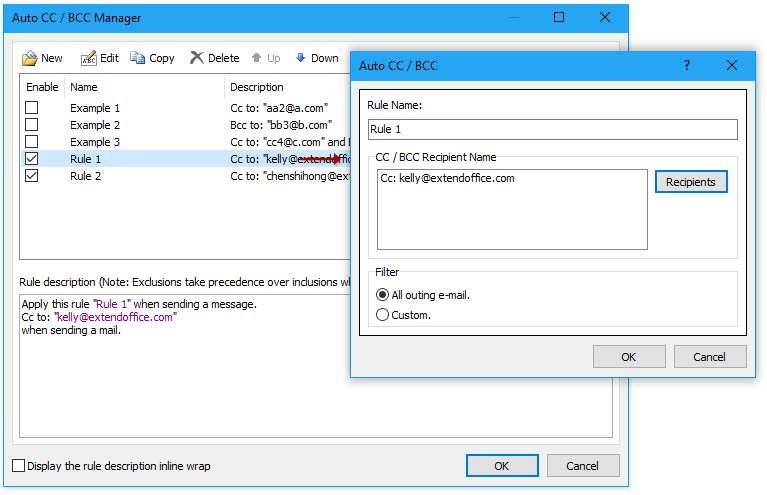
Démo: répondre automatiquement aux organisations externes uniquement dans Outlook
Conseil : Dans cette vidéo, Kutools l'onglet est ajouté par Kutools for Outlook. Si vous en avez besoin, cliquez sur ici pour avoir un essai gratuit de 60 jours sans limitation!
Articles Relatifs
Quitter le bureau dans Outlook
Répondre automatiquement uniquement à un domaine spécifique dans Outlook
Répondre automatiquement à un expéditeur spécifique (adresse e-mail) dans Outlook
Meilleurs outils de productivité bureautique
Kutools for Outlook - Plus de 100 fonctionnalités puissantes pour booster votre Outlook
🤖 Assistant de messagerie IA: E-mails professionnels instantanés avec la magie de l'IA : un clic pour des réponses géniales, un ton parfait, une maîtrise multilingue. Transformez l’emailing sans effort ! ...
📧 Email Automation: Absent du bureau (disponible pour POP et IMAP) / Programmer l'envoi d'e-mails / Auto CC/BCC par règles lors de l'envoi d'un e-mail / Transfert automatique (règles avancées) / Ajouter un message d'accueil automatique / Divisez automatiquement les e-mails multi-destinataires en messages individuels
(I.e. Email Management: Rappel facile des e-mails / Bloquer les e-mails frauduleux par sujets et autres / Supprimer les e-mails en double / Recherche Avancée / Consolider les dossiers
(I.e. Pièces jointes Pro: Sauvegarde par lots / Détachement par lots / Compression par lots / Enregistrement automatique / Détachement automatique / Compression automatique
???? Magie de l'interface: 😊Plus d'émojis jolis et cool / Boostez votre productivité Outlook avec des vues à onglets / Réduire Outlook au lieu de fermer
???? Merveilles en un clic: Répondre à tous avec les pièces jointes entrantes / E-mails anti-hameçonnage / 🕘Afficher le fuseau horaire de l'expéditeur
👩🏼🤝👩🏻 Contacts et calendrier: Ajouter par lots des contacts à partir des e-mails sélectionnés / Diviser un groupe de contacts en groupes individuels / Supprimer les rappels d'anniversaire
infos Caractéristiques 100 Attendez votre exploration ! Cliquez ici pour en savoir plus.

